
办公软件 占存:5.71MB 时间:2021-03-19
软件介绍: powerpoint2016是款专业的演示文稿软件。powerpoint2016应用范围十分广泛,正成为人们工作生活的...
日常办公里,很多网友需要将图片转成pdf文档。那么在PPT里,如果想把16:9格式图片批量转成pdf文档的话,应该如何操作呢?详细步骤如下讲解。
打开PPT,要求使用office 2010及其以上的版本,新建一份空白的演示文稿。
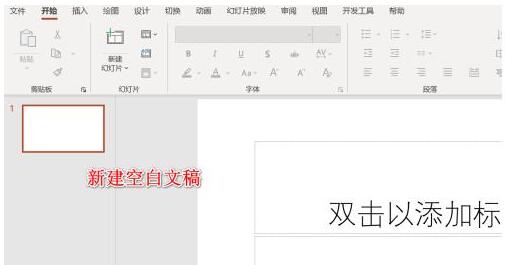
打开文稿之后,点击插入选项卡,找到其中的相册命令,点击新建相册。
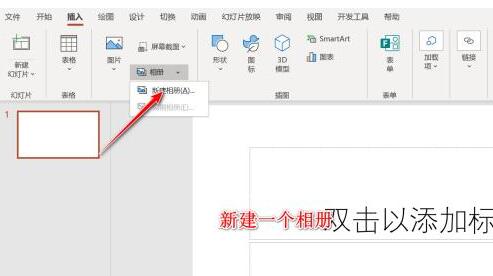
在新建相册之中我们点击查找磁盘文件,导入我们需要转换的图片。
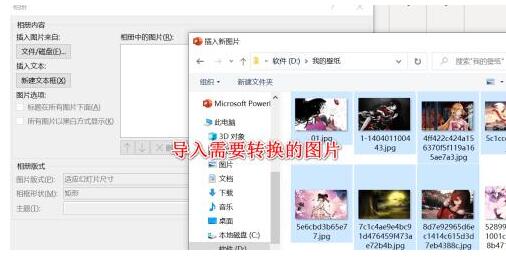
将图片导入之后,我们可以做顺序的调整,或者简单的图片修饰,点击创建按钮。
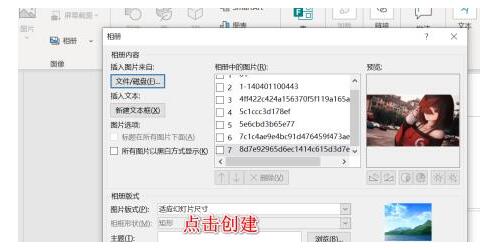
此时所有的图片将会导入进去,点击文件选项卡,找到导出,选择pdf格式即可进行转换。
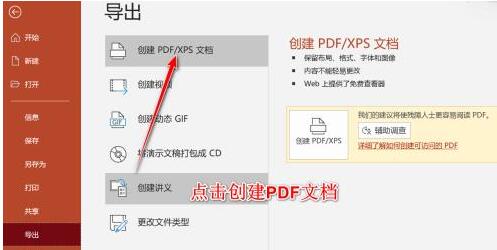
才接触PPT软件的各位伙伴,学完本文PPT把16:9格式图片批量转成pdf文档的详细步骤,是不是觉得以后操作起来会更容易一点呢?